Dataverse 환경을 Microsoft Fabric에 연결하고 심층적인 인사이트 확보
Microsoft Fabric에 대한 Microsoft Dataverse 직접 링크를 통해 조직은 Power Apps 및 Dynamics 365 엔터프라이즈 애플리케이션 및 비즈니스 프로세스를 Fabric으로 확장할 수 있습니다. Power Apps에 내장된 Microsoft Fabric에 연결 기능을 사용하면 모든 Dynamics 365 및 Power Apps 데이터를 Microsoft Fabric용 내장 데이터 레이크인 Microsoft OneLake에서 사용할 수 있습니다.
- 데이터를 내보내거나 ETL(추출, 변환, 로드) 파이프라인을 구축하거나 파트너 통합 도구를 사용할 필요가 없습니다.
- Dataverse에서 OneLake로 직접 바로가기를 사용하면 승인된 사용자가 Fabric에서 데이터로 작업하는 동안 데이터는 Dataverse에 유지됩니다.
- Dynamics 365 Finance and Operations 앱을 포함한 모든 Dynamics 365 앱의 데이터를 연결합니다.
- Power Apps 및 자동화를 구축하여 OneLake의 인사이트를 바탕으로 작업을 수행합니다.
Fabric에 내장된 데이터 레이크인 Microsoft OneLake는 데이터 사일로를 제거하는 데 도움이 됩니다. 애플리케이션 및 장치 웹 사이트, 모바일 앱, 센서, 창고 및 공장의 신호 데이터를 영업, 케이스, 재고, 주문 등 Dynamics 365의 비즈니스 프로세스 데이터와 결합하여 고객과의 약속 이행에 영향을 미치는 잠재적인 지연 또는 부족을 예측합니다. Dataverse는 OneLake에 대한 바로가기를 생성하므로 여러 복사본을 만들지 않고도 데이터 작업을 할 수 있습니다.
또한 Dataverse는 엔터프라이즈용 Synapse 레이크하우스 및 SQL 엔드포인트와 Power Apps 및 Dynamics 365 데이터를 위한 Power BI 데이터 세트를 생성합니다. 이를 통해 데이터 분석가, 데이터 엔지니어 및 데이터베이스 관리자는 Spark, Python 또는 SQL을 사용하여 OneLake에 이미 존재하는 데이터와 비즈니스 데이터를 더 쉽게 결합할 수 있습니다. 데이터가 업데이트되면 변경 사항이 레이크하우스에 자동으로 반영됩니다.
로우코드 제작자는 앱과 자동화를 구축하여 비즈니스 프로세스를 조율하고 Fabric에서 찾은 인사이트에 대응할 수 있습니다. 이러한 인사이트를 OneLake에 연결된 가상 테이블로 Dataverse에 다시 추가함으로써 제작자는 이미 사용 가능한 디자인 도구를 사용하여 Power Apps, Power Pages 또는 Power Automate로 로우코드 앱을 구축합니다. 제작자는 1,000개 이상의 앱에 대한 커넥터를 사용하여 Dynamics 365는 물론 기타 여러 엔터프라이즈 애플리케이션을 포괄하는 비즈니스 프로세스를 만듭니다.
Fabric에서 Dataverse 데이터에 액세스하는 방법을 알아보려면 다음 비디오를 시청하세요.
사전 요구 사항
Power BI 프리미엄 라이선스 또는 Dataverse 환경과 동일한 Azure 지리적 지역 내의 Fabric 용량이 필요합니다. 현재 시스템은 "P1", "P2", "P3", "P4", "P5", "F2", "F4", "F8", "F16", "F32", "F64", "F128", "F256", "F512", "F512", "F1024", "F2048", "DCT1", "FT1"와 같은 프리미엄 용량 SKU를 지원합니다.
동일한 지리적 지역 내에 Power BI 프리미엄 라이선스나 Fabric 용량이 없는 경우 용량을 구매하거나 무료 Fabric 평가판 용량에 등록하세요. 추가 정보: Fabric(프리뷰) 평가판
관리자는 Fabric 레이크하우스 및 아티팩트를 생성할 수 있는 액세스 권한을 부여할 수 있습니다. Fabric 관리 포털에서 이러한 설정을 찾을 수 있습니다. 테넌트 설정>Microsoft Fabric>사용자가 Fabric 항목 생성 가능, 테넌트 설정>작업 영역 설정>작업 영역 만들기로 이동하고 테넌트 설정>원레이크 설정>사용자가 Fabric 외부 앱을 사용하여 원레이크에 저장된 데이터에 액세스 가능으로 이동합니다.
Dataverse 환경에서 시스템 관리자 보안 역할을 가지고 있어야 합니다.
Power BI 작업 영역의 관리자여야 합니다. 또한 Dataverse 환경과 동일한 지리적 위치 내의 용량에 대한 Power BI 용량 관리자여야 합니다.
필요한 프리미엄 용량에 대한 액세스 권한이 있는지 확인하려면 Power BI로 이동하여 작업 영역을 열고 작업 영역 설정>프리미엄을 선택하세요. 평가판 또는 프리미엄 용량이 선택되어 있는지 확인하세요.

Power Apps에서 Fabric에 연결
Power Apps(make.powerapps.com)의 테이블 영역에서 제작자는 명령 모음에서 분석>Microsoft Fabric에 연결을 선택하여 Fabric에 연결합니다.
명령을 처음 선택하면 마법사 기반 환경이 Dataverse 환경을 Fabric 작업 영역에 연결합니다. Synapse 레이크하우스, SQL 엔드포인트, Power BI 데이터 세트가 생성되고 Dataverse 테이블은 바로 가기를 통해 레이크하우스에 연결됩니다.
링크가 설정되면 다른 사용자에게 Fabric 작업 공간에 대한 액세스 권한을 부여하여 모든 Fabric 워크로드를 사용하여 Dataverse 데이터로 작업할 수 있습니다. 레이크하우스, SQL 엔드포인트 및 Power BI 데이터 세트는 Dataverse에서 변경 사항이 발생하면 새 데이터로 업데이트됩니다.
Microsoft OneLake의 데이터에 직접 액세스
Link to Fabric은 Dataverse의 데이터와 Fabric 작업 영역 사이에 직접적이고 안전한 링크를 생성합니다. 스토리지 계정이나 Synapse 작업 영역을 제공할 필요가 없습니다. Power Apps에서 Fabric에 연결하면 시스템은 운영 워크로드가 영향을 받지 않도록 Dataverse 스토리지를 사용하여 Fabric 및 OneLake의 기본 형식인 델타 Parquet 형식으로 데이터의 최적화된 복제본을 생성합니다. 이 복제본은 Dataverse에 의해 관리 및 보호되며 Dataverse 환경과 동일한 지역 내에 유지되는 동시에 Fabric 워크로드가 이 데이터에서 작동할 수 있도록 합니다.
관리자는 Azure Synapse Link for Dataverse 페이지에서 OneLake에 연결된 테이블을 관리할 수 있습니다. 관리자는 Microsoft OneLake 링크를 열어 제작자가 추가한 테이블을 보고, 더 많은 테이블을 추가하고, 링크를 다른 환경으로 마이그레이션합니다. OneLake에 추가된 테이블은 Dataverse 스토리지를 사용하며 관리자는 Power Platform 관리 센터에서 스토리지 소비를 확인할 수 있습니다.
참고
Microsoft Fabric에 연결을 선택하면 시스템은 변경 사항 추적 속성이 활성화된 모든 비시스템 Dataverse 테이블을 추가합니다. 나중에 테이블을 추가할 수 있습니다.
공개 프리뷰 중에 이 기능을 사용한 경우 이전에 선택한 테이블을 계속 사용할 수 있습니다. 새 환경에서 Fabric에 연결 옵션을 선택하거나 기존 환경의 연결을 해제했다가 다시 연결하면 모든 테이블이 추가됩니다.
이 기능을 활성화하면 Dataverse 데이터 베이스 스토리지 소비가 증가할 수 있습니다. Power Platform 관리 센터에서 추가 스토리지 사용량을 확인하세요.
Azure Synapse Link for Dataverse와 Link to Fabric 비교
Azure Synapse Link for Dataverse를 사용하면 IT 관리자가 데이터를 자체 스토리지로 내보내고 데이터 통합 파이프라인을 구축할 수 있습니다. Azure Synapse Link는 통합 환경 내에서 Azure 리소스를 프로비저닝하고 구성하는 데 도움을 줍니다.
Link to Fabric 기능을 사용하면 자체 스토리지 및 Synapse 작업 영역을 가져올 필요 없이 Microsoft Fabric을 사용하여 Dataverse의 데이터를 직접 연결할 수 있습니다. Link to Fabric은 Dataverse에 내장된 스토리지를 활용하므로 자체 스토리지를 프로비저닝하고 관리할 필요가 없습니다.
이 표는 옵션 간의 비교를 제공합니다.
| Fabric에 연결 | Azure Synapse Link |
|---|---|
| 복사가 필요 없고 ETL이 Microsoft Fabric과 직접 통합되지 않습니다. | 데이터를 자신의 스토리지 계정으로 내보내고 Synapse, Microsoft Fabric 및 기타 도구와 통합하세요. |
| 데이터는 Dataverse에 유지됩니다. 사용자는 Microsoft Fabric에서 안전하게 액세스할 수 있습니다. | 데이터는 귀하의 자체 스토리지에 유지됩니다. 사용자에 대한 액세스를 관리합니다. |
| 기본적으로 모든 테이블이 선택됩니다. | 시스템 관리자는 필수 테이블을 선택할 수 있습니다. |
| 추가 Dataverse 스토리지를 사용합니다. | 자체 스토리지와 기타 컴퓨팅 및 통합 도구를 사용합니다. |
기존 Azure Synapse 링크를 Microsoft Fabric과 연결하고 Power BI DirectLake 모드 보고서, 통합 Spark 및 데이터 파이프라인과 같은 Fabric 혁신의 이점을 누릴 수 있습니다. Azure Synapse Link for Dataverse 프로필을 만들고 Fabric에 대한 Delta Parquet 변환 링크 옵션을 활성화해야 합니다. CSV 출력 형식을 사용하는 Azure Synapse Link for Dataverse 프로필에는 이 옵션을 사용할 수 없습니다.
환경 구성
이 기능을 사용해 보려면 기존 Dataverse 환경을 사용하거나 새로운 개발자 환경을 만들 수 있습니다. 추가 정보: 개발자 환경 만들기
Microsoft Fabric에 대한 링크
Power Apps 테이블 영역에서 Microsoft Fabric에 연결: 명령 모음에서 분석>Microsoft Fabric에 연결에 연결을 선택합니다.
Power Apps에 로그인합니다.
원하는 환경을 선택하고 왼쪽 탐색 창에서 테이블을 선택한 다음 명령 모음에서 분석>Microsoft Fabric에 연결을 선택합니다.
참고
이 기능은 모든 환경에서 기본적으로 활성화됩니다. 관리자는 Power Platform 관리 센터의 환경 기능 설정에서 이 기능을 비활성화할 수 있습니다.
이 옵션은 공개 프리뷰 이후 내보내기 메뉴에서 이동되었습니다. 이 옵션은 모든 테이블에 적용되므로 더 이상 특정 테이블의 상황에 맞는 메뉴에서 이 옵션을 선택할 수 없습니다.
Fabric에 처음 연결하는 경우 마법사가 나타납니다. 후속 실행에서 동일한 옵션을 사용하여 Fabric을 시작할 수 있습니다.
마법사는 처음으로 Fabric 구독 설정의 유효성을 검사합니다. Dataverse 환경과 동일한 지역 또는 국가에 Fabric 용량이 없는 경우 마법사는 필요한 지역에서 용량을 가져오도록 알립니다.
필요한 경우 마법사는 동일한 단계 내에서 Microsoft Fabric에 대한 일회성 연결을 생성하라는 메시지를 표시합니다. Fabric 및 Dataverse 서비스가 데이터에 안전하게 액세스하려면 이 연결이 필요합니다. 계속 진행하려면 로그인한 후 연결을 저장해야 합니다.
마법사는 기존 Fabric 작업 영역을 선택하거나 새 작업 영역을 생성하라는 메시지를 표시합니다. 이 작업 영역 내의 모든 테이블에 대한 바로가기를 볼 수 있습니다.
작업 영역이 표시되지 않으면 시스템에 작업 영역 생성을 요청하세요. 원하는 작업 영역이 표시되지 않으면 일반적인 문제 해결로 이동하세요.
"변경 내용 추적" 속성이 활성화된 모든 Dataverse 테이블은 Fabric에 연결됩니다. 이 환경이 금융 및 운영 앱에 연결된 경우 나중에 테이블 관리 옵션을 사용하여 금융 및 운영 테이블을 추가할 수 있습니다. 추가 정보: Fabric에 연결 관리.
완료되면 마법사에서 만들기를 선택하여 작업 영역을 생성하고, 바로가기를 생성하고, 처음으로 초기화를 수행합니다.
완료되면 Fabric 레이크하우스가 별도의 브라우저 탭에서 열립니다.
참고
델타 Parquet 형식으로의 변환을 포함하여 OneLake에서 데이터를 업데이트하는 데 최대 60분이 걸릴 수 있습니다. 많은 양의 데이터가 포함된 테이블을 선택한 경우 초기 로드 시간이 더 오래 걸릴 수 있습니다. Fabric 레이크하우스를 열면 초기 동기화가 완료될 때까지 링크가 미확인으로 나타납니다. 추가 정보: 일반적인 문제 해결
문제 해결에 대한 도움말을 보려면 일반적인 문제 해결로 이동하세요.
Fabric에 대한 링크 관리
관리자는 Azure Synapse Link for Dataverse 페이지에서 OneLake에 연결된 테이블을 관리할 수 있습니다. 이 환경이 Fabric에 연결되어 있으면 Microsoft OneLake라는 링크가 표시됩니다.
Power Apps에 로그인합니다.
참고
이 기능은 모든 환경에서 기본적으로 활성화됩니다. Power Platform 관리자는 Power Platform 관리 센터의 환경 기능 설정에서 이 기능을 비활성화할 수 있습니다.
왼쪽 탐색 창에서 Azure Synapse Link를 선택하고 Microsoft OneLake를 선택합니다.
Microsoft Fabric에서 보기를 선택하여 Fabric을 엽니다.
테이블 관리를 선택하여 Fabric에 더 많은 테이블 링크를 추가하세요.
테이블을 추가하면 시스템은 초기 동기화를 수행하고 데이터를 인덱싱합니다. 초기 동기화가 완료되면 OneLake에 대한 바로가기가 생성됩니다. 테이블 관리를 선택하여 테이블 상태를 확인하세요. Fabric에 새로 활성화된 테이블을 추가하려면 Fabric 테이블 새로 고침 옵션을 사용하세요. 보고서 및 다운스트림 데이터 흐름을 검토하여 변경 사항의 영향을 받지 않는지 확인해야 할 수도 있습니다.
참고
환경이 Dynamics 365 금융 및 운영 환경에 연결된 경우 테이블 추가 옵션을 사용하면 금융 및 운영 앱의 테이블을 포함할 수 있습니다. 자세히 알아보기: Azure Synapse Link for Dataverse의 금융 및 운영 데이터 선택
동기화 상태가 활성인 경우 데이터가 업데이트되면 데이터 변경 사항이 Fabric에서 생성된 보고서에 표시됩니다.
이미 추가된 테이블에 새 열이 추가되는 경우(메타데이터 변경이라고도 함) Fabric 테이블 새로 고침 옵션을 사용하여 Fabric의 변경 사항을 업데이트할 수 있습니다. 보고서 및 다운스트림 데이터 흐름을 검토하여 변경 사항의 영향을 받지 않는지 확인해야 할 수도 있습니다.
Dataverse 환경에 대한 Fabric 링크를 제거하는 링크 해제도 가능합니다. 연결을 해제하면 Fabric 레이크하우스도 제거됩니다.
참고
Customer Insights와 같은 Dynamics 365 앱을 설치한 경우 앱에 필요한 테이블도 Microsoft OneLake 링크에 포함되어 있습니다.
이미 추가된 테이블을 제거하면 이미 작성된 보고서에 영향을 미칠 수 있으므로 비활성화되었습니다.
기존 Azure Synapse Link for Dataverse 링크를 Fabric과 연결
기존 Azure Synapse Link for Dataverse 프로필을 Azure Synapse Link for Dataverse 영역의 Fabric과 연결할 수 있습니다. Azure Synapse Link for Dataverse 프로필에 대해 Fabric 기능에서 보기를 활성화하려면 Parquet/Delta lake 활성화 옵션을 선택해야 합니다.
기존 링크를 활성화하려면 다음 단계를 따르세요.
- Power Apps에 로그인합니다.
- 왼쪽 탐색에서 Azure Synapse Link를 선택합니다.
- 기존 Azure Synapse Link for Dataverse 프로필을 선택한 다음 Microsoft Fabric에 연결을 선택합니다.
- 계속하려면 Power BI 프리미엄 작업 영역을 선택하라는 메시지가 표시됩니다. 사용자 환경과 동일한 지역에 있는 작업 영역 목록이 표시됩니다. 드롭다운 목록에 작업 영역이 표시되지 않으면 작업 영역을 만든 다음 이 작업으로 돌아와야 할 수도 있습니다. 추가 정보 Microsoft Fabric에 연결
- 확인을 선택합니다. 검증이 수행되고 필요한 아티팩트가 Fabric에 생성됩니다.
- Microsoft Fabric에서 보기를 선택하고 Fabric 레이크하우스를 엽니다.
- 테이블 관리를 선택하여 테이블을 추가하거나 제거할 수 있습니다. 테이블을 추가하면 초기 동기화가 수행됩니다. 초기 동기화가 완료되면 Fabric 테이블 새로 고침를 선택하여 Fabric 레이크하우스에 추가된 Dataverse 바로가기를 새로 고칩니다.
참고
- Parquet/Delta lake 활성화를 선택하여 Fabric에서 보기를 활성화합니다.
- 데이터가 CSV 파일로 저장되는 기존 Azure Synapse Link for Dataverse 프로필은 Microsoft Fabric에 연결할 수 없습니다.
- 관리 ID(이전의 MSI(관리형 서비스 ID))로 보호되는 Azure Synapse Link 프로필은 현재 Microsoft Fabric에 연결할 수 없습니다.
Dataverse 데이터로 작업하고 Power BI 보고서 생성
이 섹션에서는 Fabric에서 Dataverse 데이터로 작업하고 Power BI에서 보고서를 생성할 수 있는 다양한 방법을 설명합니다.
Fabric에서 Dataverse 데이터 작업
앞서 선택한 Fabric 작업 영역에서 Azure Synapse Analytics 레이크하우스, SQL 엔드포인트 및 Dataverse에서 생성된 기본 데이터 세트를 볼 수 있습니다.
Microsoft Fabric에 연결을 선택하면 Dataverse에서 생성된 Azure Synapse Analytics 레이크하우스가 열립니다. 다른 Fabric 기능으로 이동하여 Fabric 및 Power BI로 작업할 수 있습니다.
Dataverse에서 생성된 Azure Synapse Analytics 레이크하우스 살펴보기
선택한 테이블은 Azure Synapse Analytics 레이크하우스에 추가되고 아래와 같이 Power BI에 표시됩니다. 이 테이블은 Dataverse 바로가기를 사용하여 Power Platform 환경에 연결됩니다. Dataverse에서 데이터가 변경되면 Fabric의 Dataverse 바로가기는 최신 데이터를 반영합니다.
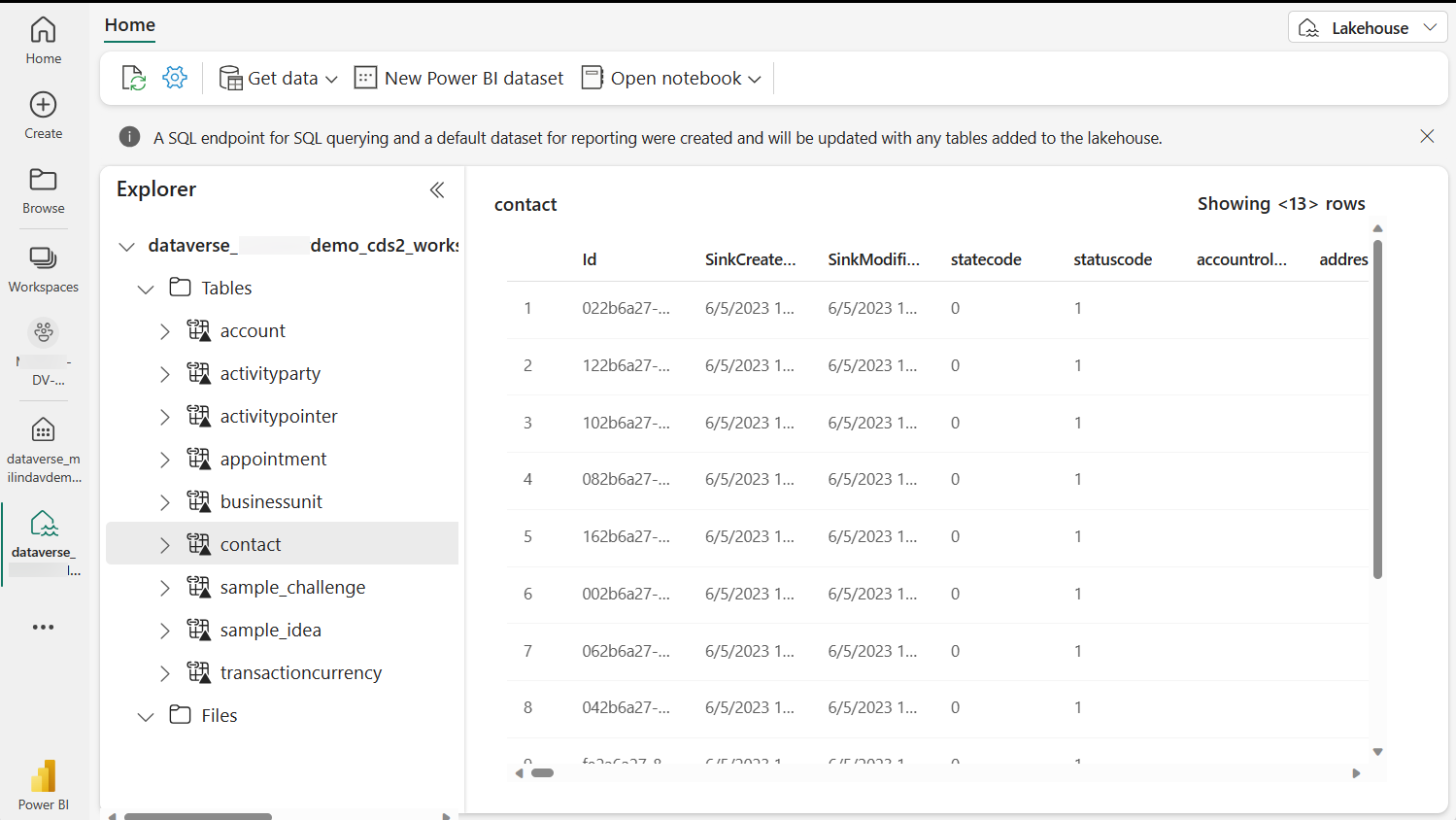
Dataverse는 이러한 바로가기를 관리합니다. Fabric에서 이러한 바로가기를 삭제하거나 제거하면 안 됩니다. 실수로 링크를 삭제한 경우 Power Apps의 Azure Synapse Link for Dataverse 영역으로 이동하고 Fabric 링크 새로 고침을 선택하여 링크를 다시 만들 수 있습니다.
SQL 엔드포인트로 데이터 탐색
SQL 엔드포인트를 열고 SQL로 Dataverse 데이터를 쿼리하고 Fabric에서 보기를 생성할 수 있습니다.
Power BI의 오른쪽 상단 컨텍스트 메뉴에서 SQL 엔드포인트를 선택합니다. 데이터는 SQL 쿼리 및 보기를 생성할 수 있는 SQL 친화적 환경에 표시됩니다.
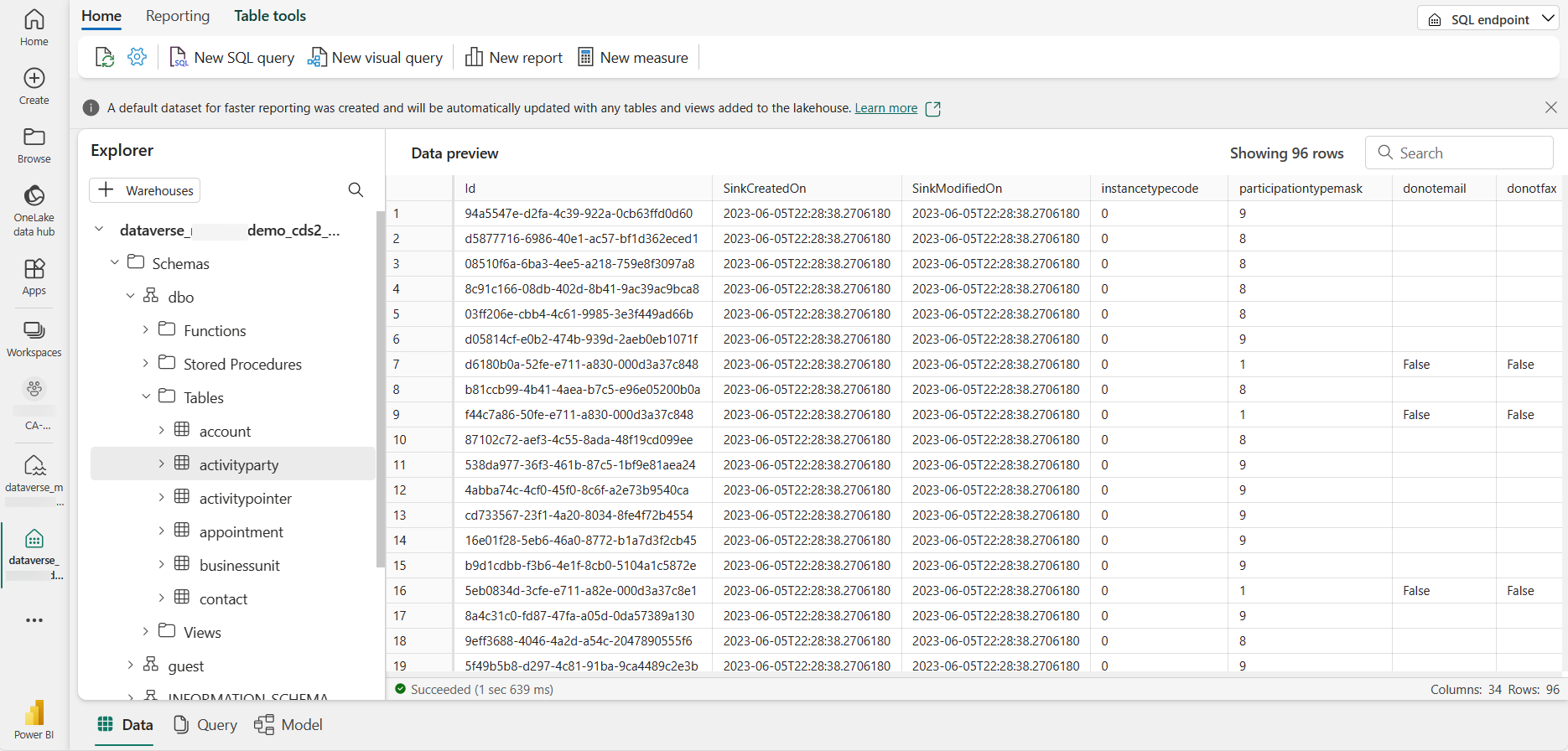
Power BI 보고서 자동 생성
Dataverse에서 생성된 기본 데이터 세트를 선택한 다음 보고서 자동 생성을 선택합니다. 선택한 데이터가 포함된 Power BI 보고서가 생성됩니다.
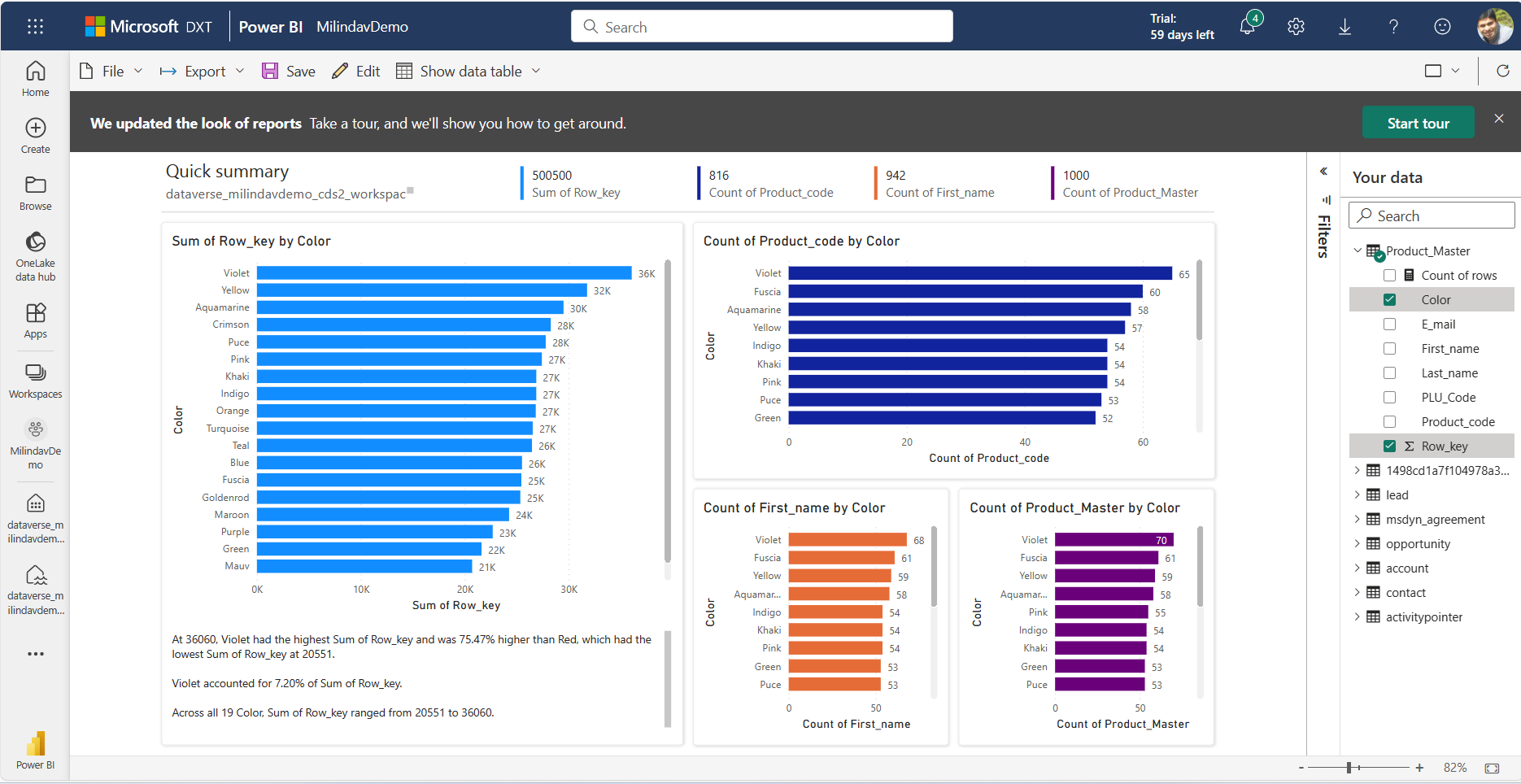
데이터를 보호하고 다른 사용자에게 액세스 권한 부여
Power Platform 환경에서 시스템 관리자 보안 역할이 있어야 Fabric에 연결 또는 Synapse Link을 사용할 수 있습니다. Power BI 작업 영역의 관리자여야 합니다. 시스템에서 Power BI 작업 영역을 만들려면 Dataverse 환경과 동일한 지역 내의 용량에 대한 Power BI 용량 관리자 액세스 권한이 있어야 합니다.
시스템은 링크 생성 시 사용자의 자격 증명을 사용하여 Power Apps 환경과 Fabric 작업 영역 간에 데이터 연결을 만듭니다. Power Apps 테이블 영역에서 Fabric 링크 옵션을 사용하는 경우 시스템에서 연결을 생성하고 저장하라는 메시지를 표시합니다. Synapse Link 옵션을 사용하는 경우 링크를 활성화하기 전에 직접 데이터 연결을 만들어야 합니다.
시스템은 이 연결을 사용하여 Fabric 사용자가 Power Platform 환경 뒤에 있는 데이터 저장소인 Dataverse에 연결할 수 있도록 합니다. 다른 사용자가 Fabric 링크에 테이블을 추가하거나 제거할 수 있도록 하려면 이 데이터 연결을 다른 사용자와 공유해야 합니다. 다른 사용자와 데이터 연결을 공유하려면:
- Fabric.Microsoft.com으로 이동하여 왼쪽 상단(사용자 아이콘 옆)에 있는 기어 아이콘을 선택합니다.
- 설정 메뉴에서 데이터 연결 및 게이트웨이를 선택합니다. 사용 가능한 데이터 연결이 표시됩니다.
- 연결 탭을 선택한 다음 Dataverse 연결 형식으로 생성한 데이터 연결을 선택합니다. org...crm.dynamics.com과 같은 이름의 연결이 표시될 수 있습니다. 이와 같이 여러 연결이 있는 경우 특정 Power Platform 환경에 연결되는 연결을 선택해야 합니다.
- 올바른 데이터 연결을 선택한 후 ...>사용자 관리를 선택합니다. 그러면 이 연결에 액세스할 수 있는 사용자가 표시됩니다.
- 데이터에 접근해야 하는 다른 사용자의 이름이나 이메일을 입력하세요. 사용자를 선택할 때 담당자 역할 또는 읽기 권한 역할 중 하나를 지정합니다. 데이터를 소비할 수 있도록 하려면 읽기 권한 역할만 제공하면 됩니다. 지정한 사용자는 데이터에 대한 액세스를 확인하는 이메일을 받습니다.
다른 사용자가 데이터로 작업할 수 있도록 이 작업 영역에 대한 액세스 권한을 부여해야 할 수 있습니다. 데이터 액세스 필요성에 따라 이 데이터를 다른 사람과 공유하기 전에 이 작업 영역의 데이터를 보호해야 할 수도 있습니다. OneLake 보안을 사용하여 레이크하우스와 레이크하우스 내의 테이블을 보호할 수 있습니다. 추가 정보: OneLake 보안 개요
일반적인 문제 해결
오류 메시지가 표시되는 경우 문제 해결을 위한 제안 사항은 다음과 같습니다.
| Error message | 해결 방법 |
|---|---|
| 동일한 지역 {Region}에 Power BI 프리미엄 또는 Fabric 용량이 있어야 합니다. Fabric 평가판을 받을 수도 있습니다. 2024년 4월 30일 이후에는 이 오류가 발생하지 않습니다. 대신, 동일한 지역에 용량이 없으면 오류가 표시됩니다. |
Dataverse 환경과 동일한 지역에 Fabric 용량의 Power BI Premium이 필요합니다. Power BI 사용자 단위 Premium 용량은 충분하지 않습니다. Fabric(프리뷰) 평가판을 방문하여 무료 평가판 용량을 얻을 수 있습니다. 추가 정보: 전제 조건 |
| Fabric 작업 영역 생성에 실패했습니다. 다시 시도해 보세요. 이 문제가 지속되면 핵심 관계 ID로 Microsoft 고객 지원팀에 문의하세요. | Power BI 용량 관리자이거나 Dataverse 환경과 동일한 지역 내의 용량에 대한 기여자 액세스 권한이 있어야 합니다. 현재 시스템은 전제 조건에 설명된 프리미엄 용량 SKU를 지원합니다. 작업 영역을 만들 수 있는 권한이 있는지 Power BI 테넌트 관리자에게 확인하세요. Power BI 관리 포털의 테넌트 설정 > 작업 영역 설정 > 작업 영역 만들기에서 이 설정을 찾을 수 있습니다. 문제가 해결되지 않으면 제공된 참조 ID로 Microsoft 고객 지원팀에 문의하세요. |
| Fabric 레이크하우스 생성에 실패했습니다. 다시 시도해 보세요. 이 문제가 지속되면 핵심 관계 ID로 Microsoft 고객 지원팀에 문의하세요. | OneLake 바로 가기를 만들 수 있는 권한이 있는지 Power BI 테넌트 관리자에게 확인하세요. Power BI 관리 포털의 관리 포털 > 테넌트 설정 > Microsoft Fabric > 사용자가 Fabric 항목 생성 가능에서 이 설정을 찾을 수 있습니다. 추가 정보: 전제 조건 여러 번 다시 시도한 후에도 문제가 해결되지 않으면 제공된 참조 ID로 Microsoft 고객 지원팀에 문의할 수 있습니다. |
| 문제가 발생했습니다. Fabric 레이크하우스 생성이 실패했습니다. | Fabric에서 아티팩트를 생성할 수 있는 권한이 있는지 Power BI 테넌트 관리자에게 확인하세요. Power BI 관리 포털의 테넌트 설정 > 원레이크 설정 > 사용자가 Fabric 외부 앱을 사용하여 원레이크에 저장된 데이터에 액세스할 수 있음 아래에서 이 설정을 찾을 수 있습니다. 추가 정보: 전제 조건 여러 번 다시 시도한 후에도 문제가 해결되지 않으면 제공된 참조 ID로 Microsoft 고객 지원팀에 문의할 수 있습니다. |
| 귀하의 조직에는 Microsoft Fabric이 없는 것 같습니다. 평가판을 받을 수 있습니다. | 관리자에게 문의하거나 Microsoft Fabric 평가판 버전을 받으세요. |
| 시작하려면 평가판 버전의 Fabric을 받아야 합니다. | 패브릭 용량의 Power BI 프리미엄이 필요합니다. Power BI 사용자 단위 Premium 용량은 충분하지 않습니다. Fabric(프리뷰) 평가판을 방문하여 무료 평가판 용량을 얻을 수 있습니다. |
| Fabric에 연결하려면 시스템 관리자여야 합니다. | 이 작업을 수행하려면 Dataverse의 시스템 관리자 보안 역할이 필요합니다. 추가 정보: 보안 역할과 권한 |
| 테이블에 새로 추가된 필드가 Fabric Lakehouse에 반영되지 않습니다. | 새 필드가 Dataverse 테이블에 추가되면 새로 추가된 열은 Fabric 연결 작업 영역에 자동으로 추가되지 않습니다. 새로 추가된 열을 포함하려면 Power Apps(make.powerapps.com)에서 Synapse Link를 선택하고 Microsoft OneLake 또는 Azure Synapse Link 프로필을 선택한 다음 Fabric 테이블 새로 고침을 선택합니다. 이 작업은 Fabric Lakehouse의 테이블 메타데이터를 새로 고칩니다. |
| "승인되지 않았습니다. 대상 위치 https://[...].crm3.dynamics.com/에 대한 액세스가 거부되었습니다"라는 오류 메시지가 Fabric Lakehouse의 Dataverse 테이블에 액세스할 때 나타납니다. | 이 오류 메시지는 Fabric의 테이블에 액세스하는 사용자에게 Dataverse 테이블에 액세스하는 데 필요한 권한이 없음을 나타냅니다. 이 오류는 동일한 사용자가 Dataverse의 테이블에 액세스할 수 있는 경우에도 표시될 수 있습니다. Power Apps의 Fabric 연결 마법사는 Fabric 연결 생성 시 데이터 연결을 생성합니다. 이 데이터 연결은 사용자의 자격 증명을 사용하며 다음이 가능합니다. - 연결을 생성한 사용자의 암호가 변경되었거나 만료되었습니다. - Fabric 링크를 생성한 사용자의 사용자 계정이 비활성화되어 있습니다. - Fabric Lakehouse의 Dataverse 테이블에 액세스해야 하는 다른 사용자는 데이터 연결에 액세스할 수 없습니다. 추가 정보: 데이터를 보호하고 다른 사용자에게 액세스 권한 부여 |
| 오류 메시지 "백엔드 오류가 발생했습니다. Fabric에서 Dataverse 연결 ID로... 은 이 사용자에게 유효하지 않습니다. 이 연결에 액세스할 수 있는지, 연결이 URL을 사용하여 이 조직에 연결되어 있는지 확인하세요. 다시 시도할 수 있습니다. 이 문제가 지속되면 지원팀에 문의하세요. | 이 오류 메시지는 Azure Synapse Link 페이지에서 Fabric 테이블 새로 고침 옵션을 선택하는 사용자에게 필요한 권한이 없음을 나타냅니다. 이 오류는 사용자가 Dataverse의 테이블에 액세스할 수 있고 시스템 관리자인 경우에도 표시될 수 있습니다. Power Apps의 Fabric 연결 마법사는 Fabric 연결 생성 시 데이터 연결을 생성합니다. 이 데이터 연결은 사용자의 자격 증명을 사용하며 다음이 가능합니다. - 연결을 생성한 사용자의 암호가 변경되었거나 만료되었습니다. - Fabric 링크를 생성한 사용자의 사용자 계정이 비활성화되어 있습니다. - Fabric 테이블 새로 고침 옵션을 수행하는 사용자는 데이터 연결에 액세스할 수 없습니다. 추가 정보: 데이터를 보호하고 다른 사용자에게 액세스 권한 부여 |
| Dataverse의 모든 테이블은 Fabric Lakehouse에서 식별되지 않음으로 표시됩니다. | 데이터가 처음으로 초기화되는 동안 이 오류 메시지가 나타날 수 있습니다. 이 문제가 몇 시간 이상 지속되면 Power Apps(make.powerapps.com)의 Synapse Link로 이동하여 Microsoft OneLake 또는 Azure Synapse Link 프로필을 선택한 다음 Fabric 링크 새로 고침을 선택하세요. . 이를 통해 Fabric Lakehouse의 테이블 메타데이터를 새로 고칩니다. |
| Dynamics 365 금융 및 운영 앱의 테이블이 누락되었습니다. | Fabric 링크를 생성할 때 시스템은 변경 내용 추적 속성이 예로 설정된 비시스템 테이블을 자동으로 선택합니다. 더 많은 테이블을 선택하려면 Synapse Link에서 Microsoft OneLake 프로필을 열고 테이블 관리를 선택합니다. 이 Power Platform 환경에 연결된 금융 및 운영 환경이 있는 경우 금융 및 운영 앱에서 테이블을 선택할 수도 있습니다. 금융 및 운영 앱 테이블은 Fabric Link를 통해 자동 선택되지 않습니다. 추가 정보: 금융 및 운영 테이블 추가 |
| 환경에서 변경 내용 추적이 활성화된 {.. #tables}개의 테이블이 있습니다. 1,000개가 넘는 테이블을 추가하는 것은 지원되지 않습니다. | 현재 Fabric 링크 기능은 변경 내용 추적이 활성화된 테이블이 1,000개가 넘는 환경에서 활성화될 수 없습니다. 이 문제를 해결하려면 Power Apps(make.powerapps.com)에서 Synapse Link를 선택하고 각각 테이블이 1,000개 미만인 여러 프로필을 만드세요. |